win10在线重装系统的详细步骤教程
- 分类:Win10 教程 回答于: 2021年06月05日 08:38:00
当我们需要重装系统win10时,我们应该怎么做呢,我们可能因为工作或者生活需要,将系统win10进行重装,但是却还有很多对重装系统的朋友不熟悉怎么操作,下面小编将win10在线重装系统的方法告诉大家,快来学习一下吧。
1、下载小白一键重装软件,打开软件后选择我们要安装的系统。

2、选择好系统之后就等待系统镜像的下载以及其它资源的收集。
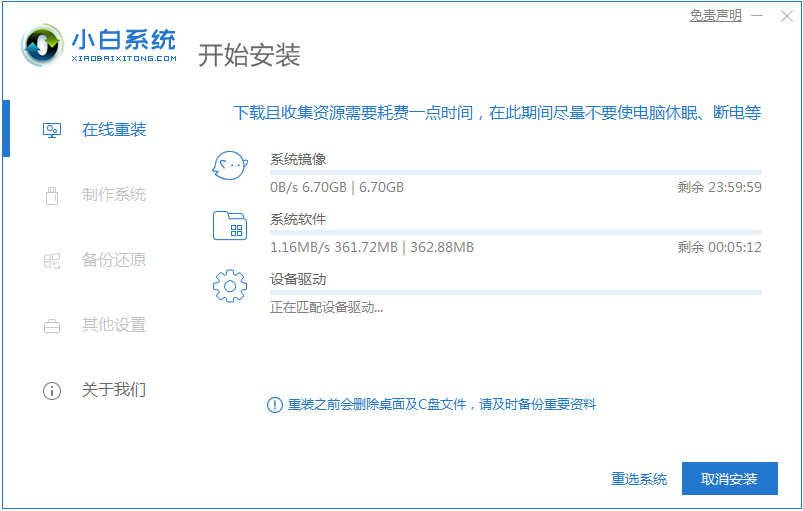
3、下载完成后就对电脑进行部署环境,完成之后直接重启电脑。
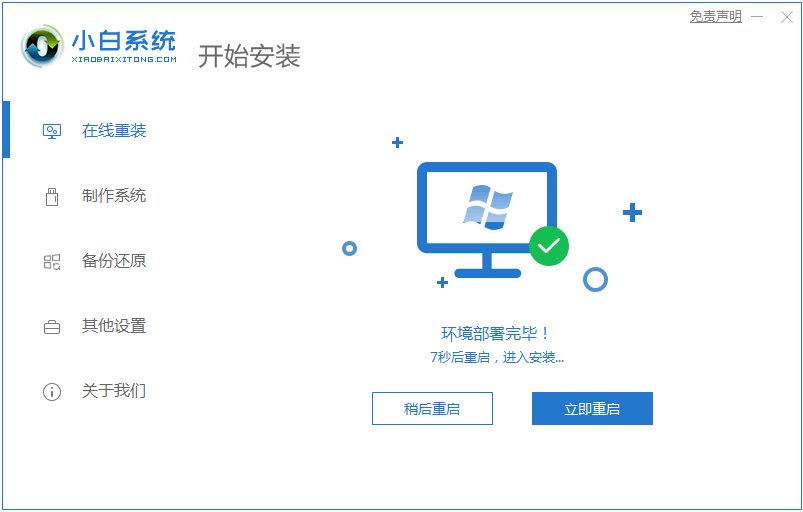
4、重启电脑系统后选择第二个xiaobai pe-msdn online install mode进入 Windows PE系统。
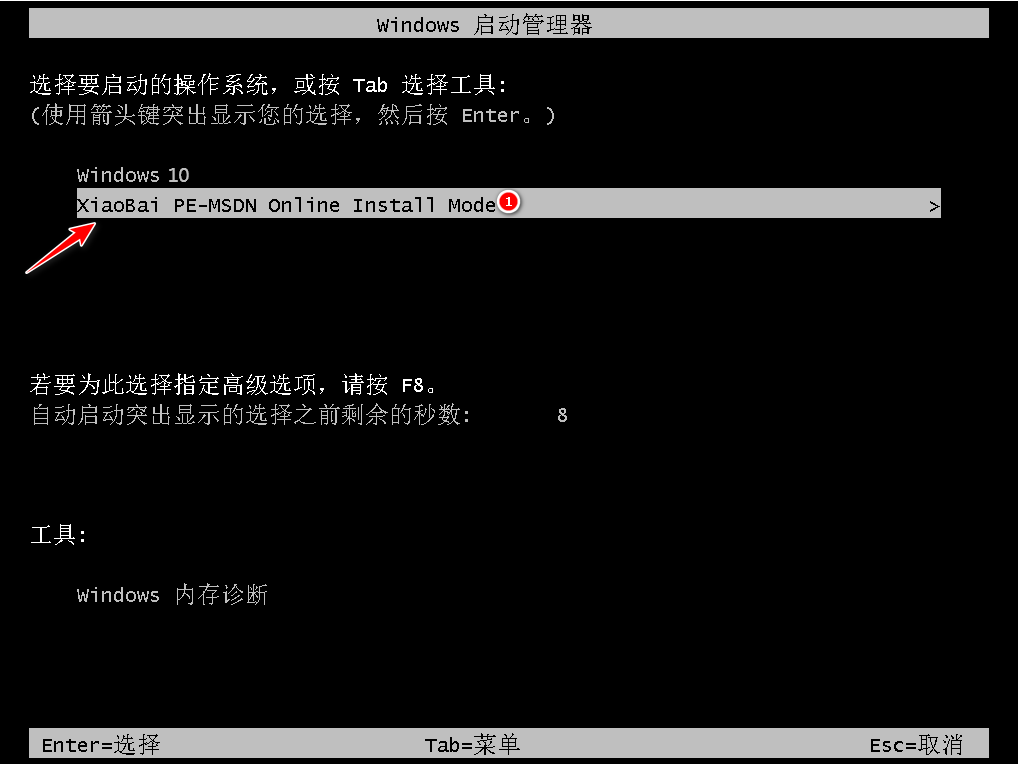
5、进入PE系统后会自动部署安装 Windows 系统只需要耐心等待即可。

6、等待安装完成我们点击立即重启。
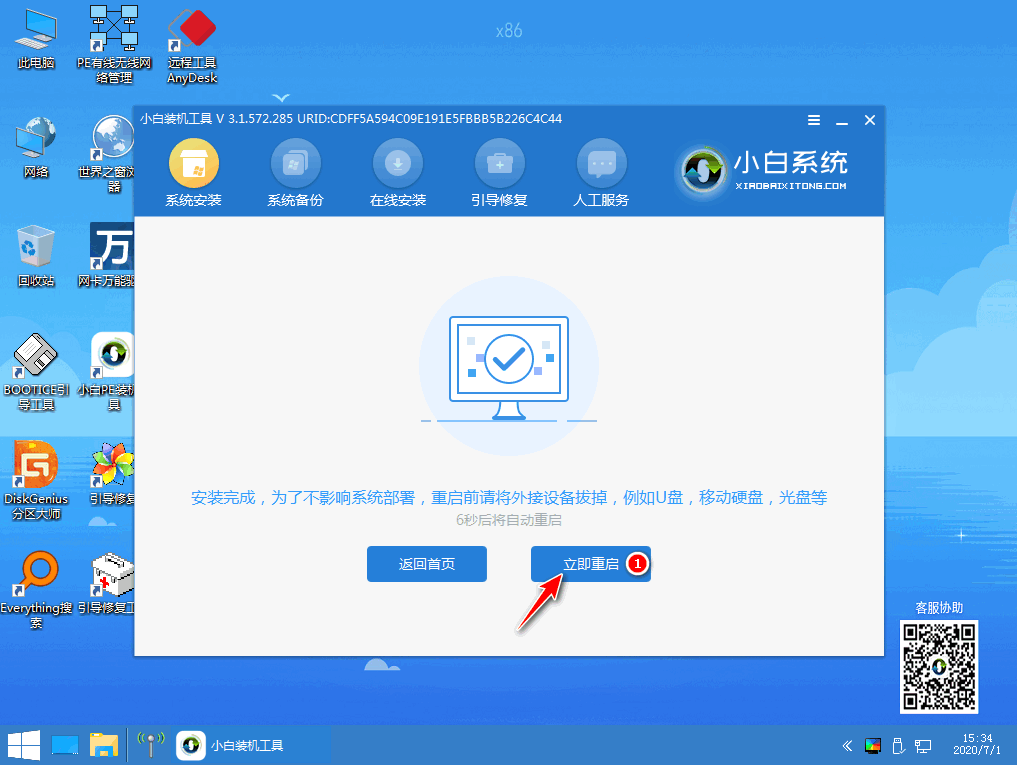
7、在重装系统的过程中会多次重启,请根据安装 Windows 提示进行相关设置,最后就进入到新系统啦。
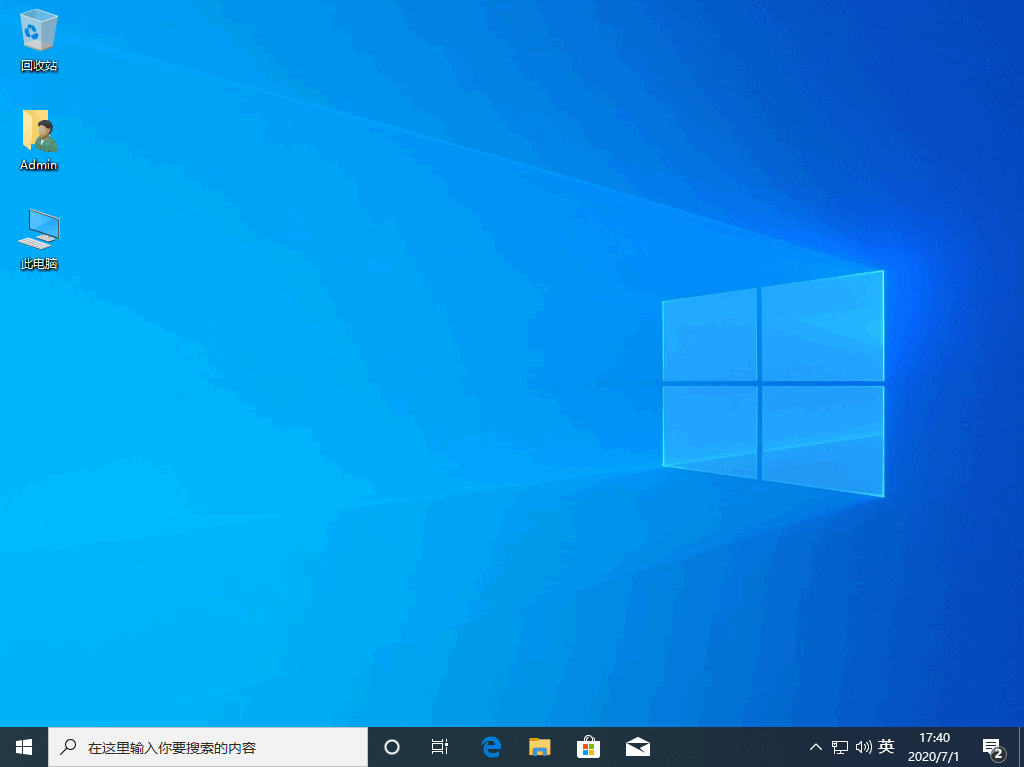
以上就是win10在线重装系统的详细步骤啦,希望能帮助到大家。
 有用
26
有用
26


 小白系统
小白系统


 1000
1000 1000
1000 1000
1000 1000
1000 1000
1000 1000
1000 1000
1000 1000
1000 1000
1000 1000
1000猜您喜欢
- 苹果启动转换助理安装win10系统的教程..2022/01/04
- 电脑怎么重装系统win102023/01/13
- 小编教你打开任务管理器2018/10/25
- 告诉你win10怎么使用密钥2018/12/29
- Win10如何更新2024/01/26
- 纯净版32位win10系统下载地址介绍..2021/11/09
相关推荐
- 省略号怎么打,小编教你word中省略号怎..2018/10/10
- 免费下载Win10企业版,享受最新操作系统..2024/03/09
- 虚拟机win10系统安装详细教程..2022/01/06
- 笔记本win10重装系统教程2021/01/22
- 台式电脑怎么重装系统win102022/12/02
- Win11速度超越Win10?2023/12/15














 关注微信公众号
关注微信公众号



